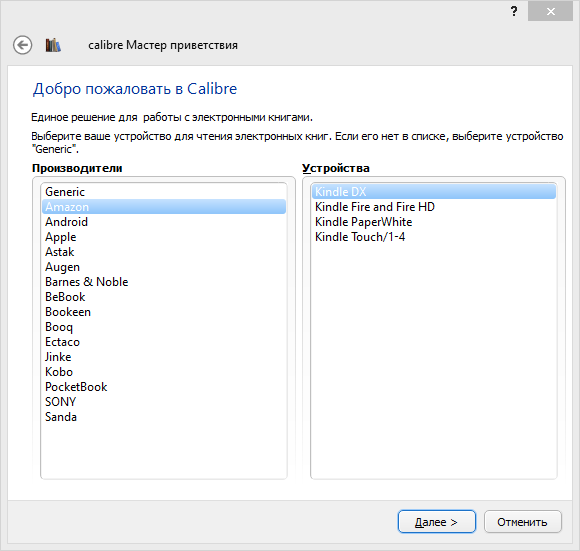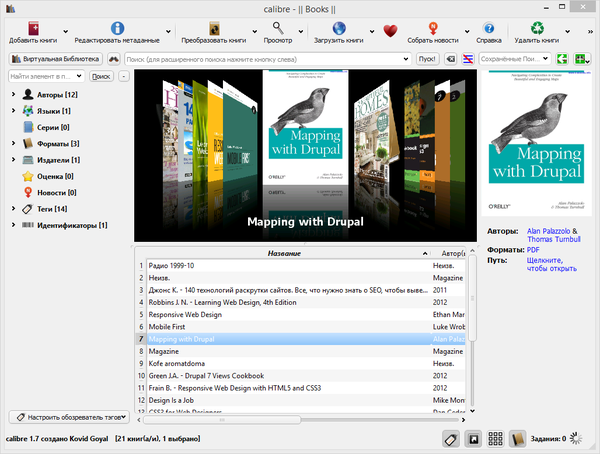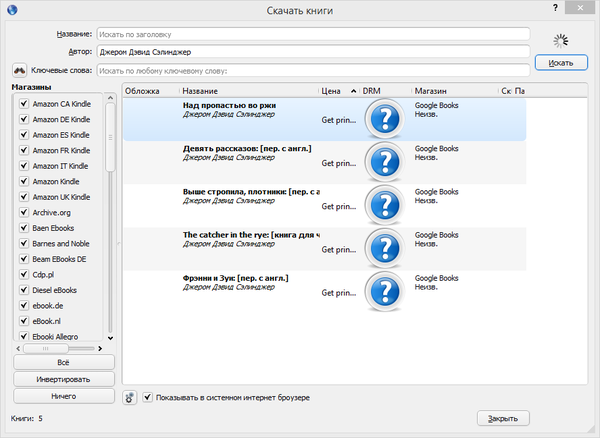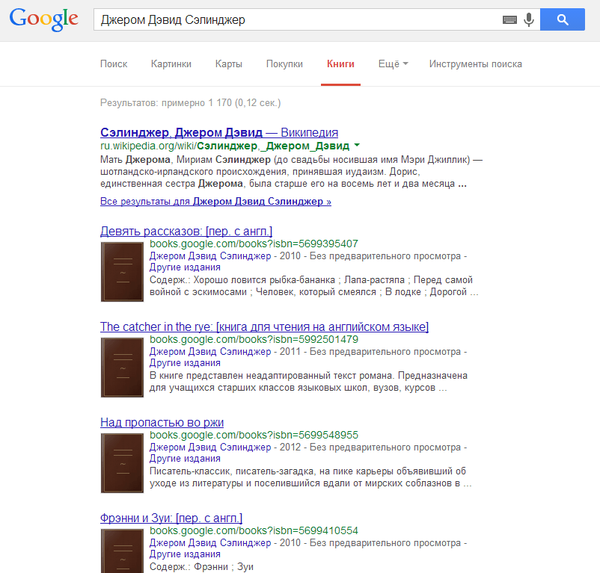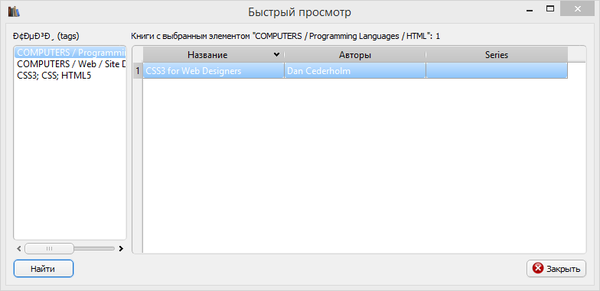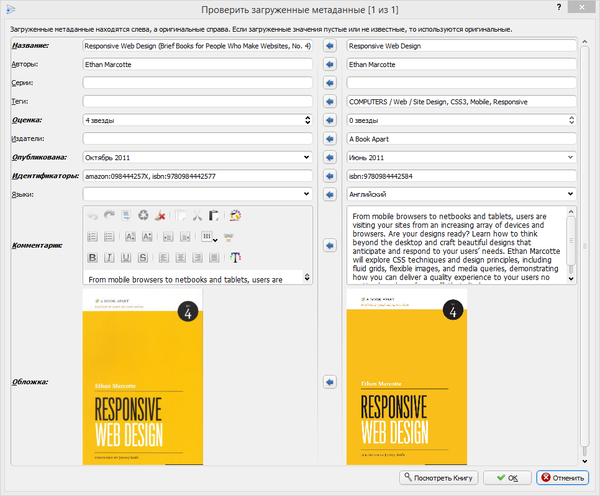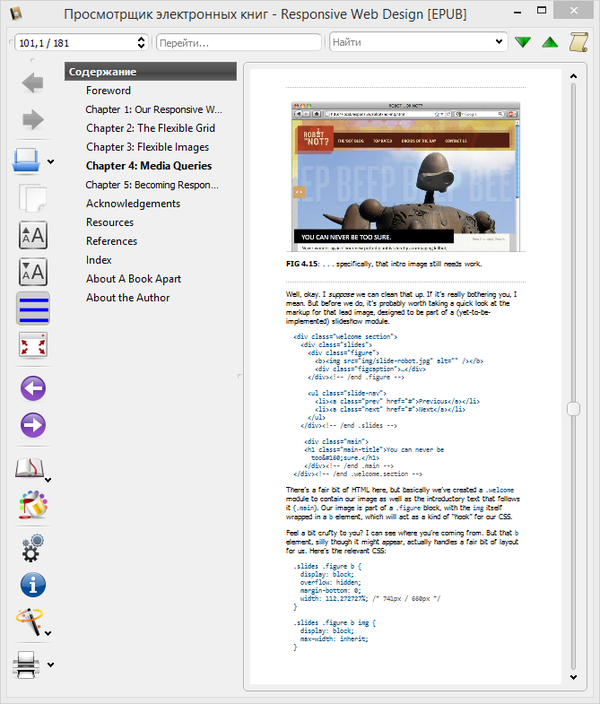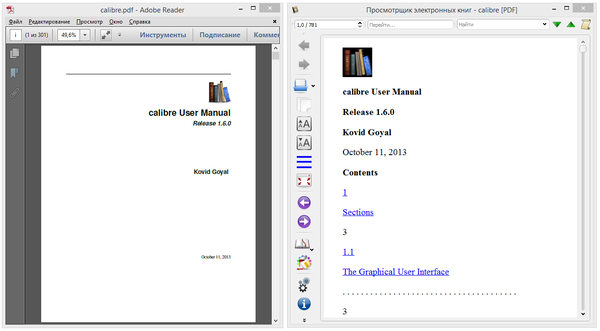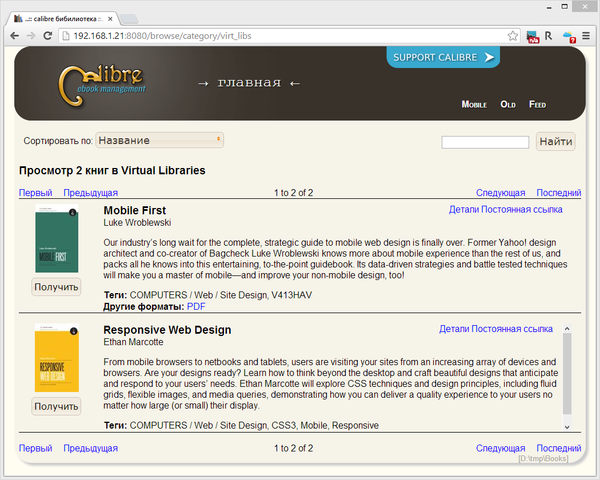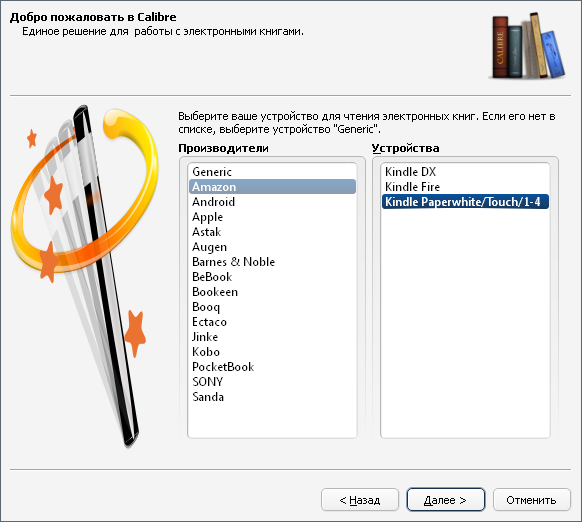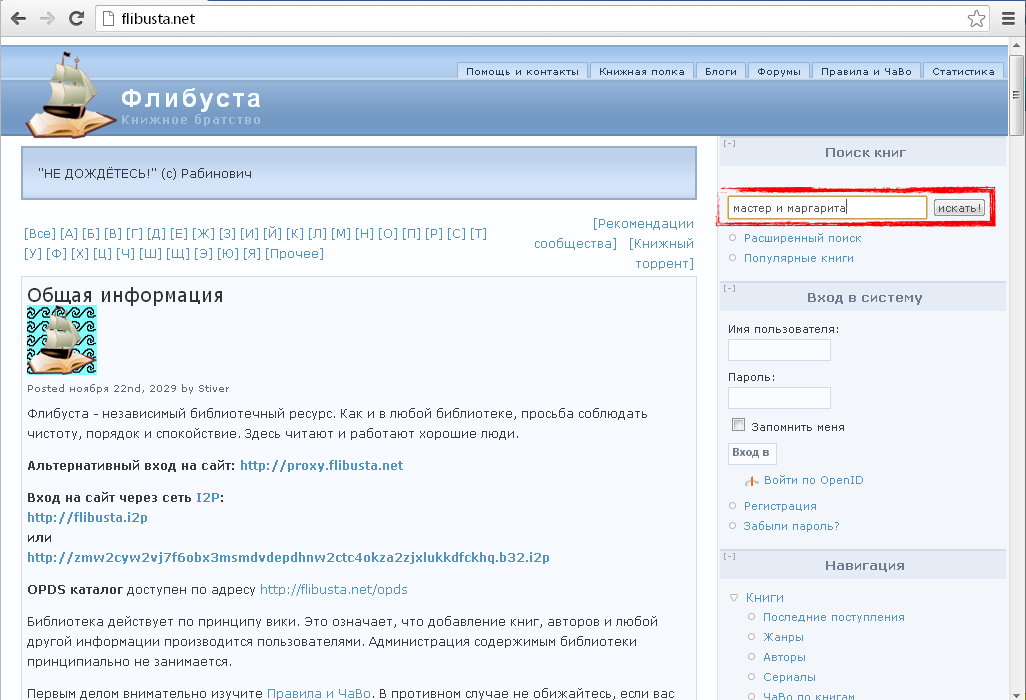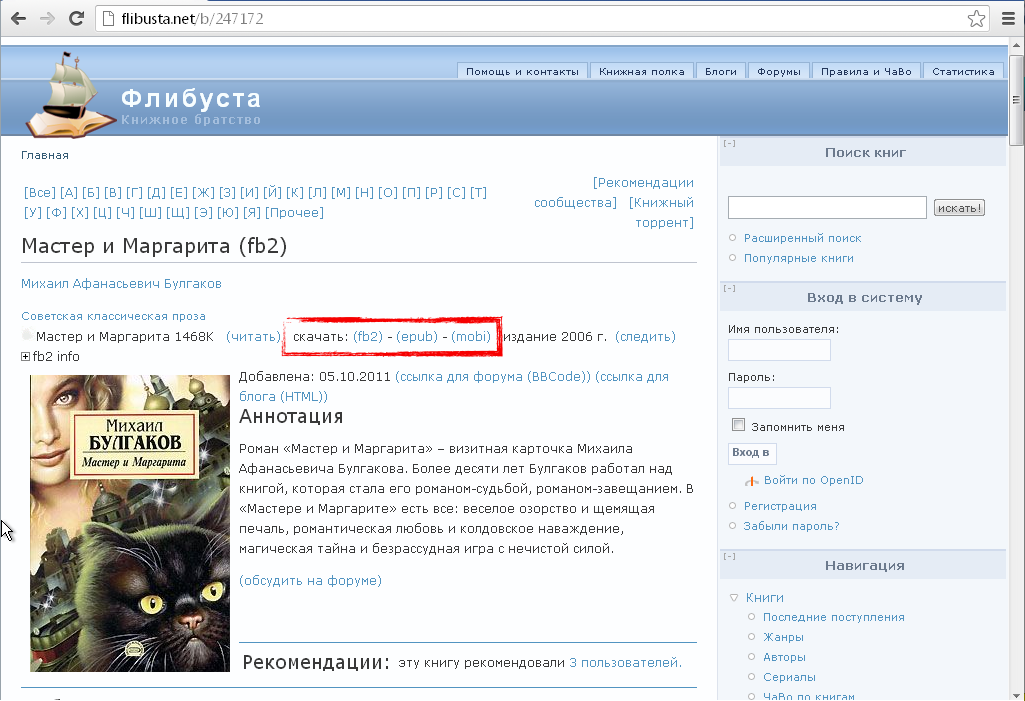calibre — программа управления электронной библиотекой. В ней можно читать, конвертировать и каталогизировать книги в большинстве известных форматов. Она умеет взаимодействовать со многими устройствами чтения электронных книг, выходить в Интернет и получать метаданные для ваших книг. Можно загружать газеты и для удобства превращать их в электронные книги. Программа кроссплатформенная: работает в Linux, Windows и macOS.
Итак, вы запустили calibre, что дальше? Прежде чем сделать что-либо с вашими электронными книгами, программа должна о них узнать. Перетащите несколько файлов электронных книг в calibre или нажмите кнопку «Добавить книги» и найдите те, с которыми хотите работать. Добавленные книги появятся в главном окне, примерно так:
Когда вы всласть налюбуетесь списком добавленных книг, вам, возможно, захочется прочесть одну из них. Для этого нужно преобразовать книгу в формат, понятный устройству. При первом запуске calibre откроется Мастер начальной настройки и настроит программу для вашего устройства чтения. Преобразование делается легче лёгкого. Просто выберите книгу, которую хотите преобразовать, и щёлкните по кнопке «Преобразовать книги». Проигнорируйте пока все опции и нажмите «OK». В правом нижнем углу начнёт вращаться маленький значок. Как только вращение прекратилось, преобразованная книга готова. Нажмите кнопку «Просмотр», чтобы приступить к чтению.
Если вы хотите читать книгу на своём устройстве чтения, подключите его к компьютеру, подождите, пока calibre определит его (10—20 секунд), и нажмите кнопку «Отправить на устройство». Когда значок снова перестанет вращаться, отключите устройство и погружайтесь в чтение! Если вы не преобразовали книгу на предыдущем шаге, calibre автоматически преобразует её в формат, понятный вашему устройству.
Чтобы использовать программу на более продвинутом уровне, прочтите раздел «Графический интерфейс пользователя». Станьте ещё круче и многогранней, изучив раздел «Командная строка». Также небезынтересными могут оказаться ответы на «Часто задаваемые вопросы».
Если у вас ещё остались вопросы, или вы хотите обсудить calibre с другими пользователями или попросить помощи с конкретными вещами, есть :вебсайт:`форумы и другие справочные ресурсы <help>`
Электронная версия данного Руководства пользователя доступна в EPUB формате, AZW3 (Kindle) формате и PDF формате.
Разделы
- Графический интерфейс пользователя
- Добавление любимых новостных веб-сайтов
- Просмотрщик электронных книг
- Конвертирование книг
- Редактирование книг
- Контент-сервер calibre
- Сравнение книг
- Редактирование метаданных книги
- Часто задаваемые вопросы
- Руководства
- Схема URL-адресов calibre://
- Настройка calibre
- Командная строка
- Настройка среды разработки calibre
- Технические средства защиты авторских прав (DRM — digital rights management)
- Глоссарий
Основной пользовательский интерфейс¶
- Графический интерфейс пользователя
- Действия
- Параметры
- Каталоги
- Поиск и сортировка
- Интерфейс поиска
- Сохранение поисковых строк
- Поиск по полному тексту всех книг
- Виртуальные библиотеки
- Временно пометить книги
- Предположение метаданных на основе имён файлов
- Описание книги
- Браузер тегов
- Сетка обложек
- Браузер обложек
- Быстрый просмотр
- Задания
- Сочетания клавиш
Добавление любимых новостных сайтов в calibre¶
- Добавление любимых новостных веб-сайтов
- Полностью автоматическая загрузка
- Настройка процесса получения
- Советы по созданию новых рецептов
- Дальнейшее чтение
- Документация API
Читалка calibre¶
- Просмотрщик электронных книг
- Запуск просмотрщика электронных книг
- Навигация по электронной книге
- Выделение текста
- Чтение вслух
- Поиск текста
- Переход по ссылкам только с клавиатуры
- Настройка внешнего вида по вашим предпочтениям
- Поиск в словаре
- Копирование текста и изображений
- Увеличение масштаба изображений
- Неперетекающий контент
- Создание книги для удобной работы с просмотрщиком сalibre
Настройка преобразования электронных книг в calibre¶
- Конвертирование книг
- Предисловие
- Оформление
- Настройка страницы
- Эвристическая обработка
- Поиск и замена
- Определение структуры
- Содержание
- Использование изображений в качестве заголовков глав при преобразовании входных документов HTML
- Использование атрибутов тега для предоставления текста для записей в оглавлении
- Как параметры устанавливаются/сохраняются для конвертации
- Формат-специфичные советы
Редактирование книг¶
- Редактирование книг
- Основной рабочий процесс
- Браузер файлов
- Поиск и замена
- Автоматизированные инструменты
- Контрольные точки
- Панель живого предпросмотра
- Панель живого CSS
- Разные инструменты
- Специальные функции в редакторе кода
Контент-сервер calibre¶
- Контент-сервер calibre
- Доступ к контент-серверу с других устройств
- Интерфейс сервера
- Поддержка браузеров
- Включение режима автономной работы
- Управление пользовательскими аккаунтами с помощью командной строки
- Интеграция контент-сервера calibre с другими серверами
- Создание сервиса для сервера calibre в современной системе Linux
Сравнение книг¶
- Сравнение книг
- Что и где показано в окне сравнения
- Запуск инструмента сравнения
Редактирование метаданных книги¶
- Редактирование метаданных книги
- Редактирование метаданных одной книги за раз
- Редактирование метаданных нескольких книг одновременно
- Добавить дополнительные файлы данных в книгу
Часто задаваемые вопросы¶
- Часто задаваемые вопросы
- Конвертация форматов электронных книг
- Интеграция устройств
- Управление библиотекой
- Разное
Руководства¶
- Руководства
- Добавление любимых новостных веб-сайтов
- Управление подгруппами книг, например «genre»
- Учебник по XPath
- Язык шаблонов calibre
- Всё об использования регулярных выражений в calibre
- Создание собственных плагинов для расширения функциональности calibre
- Типографика математических выражений в электронных книгах
- Создание AZW3 • EPUB • MOBI каталогов
- Виртуальные библиотеки
Настройка calibre¶
- Настройка calibre
- Переменные окружения
- Твики
- Переопределение значков, шаблонов и т. д.
- Создание собственной темы значков для calibre
- Настройка calibre с помощью плагинов
Интерфейс командной строки¶
- Командная строка
- Документированные команды
- Недокументированные команды
Настройка среды разработки calibre¶
- Настройка среды разработки calibre
- Философия разработки
- Получение кода
- Среда разработки под Windows
- Среда разработки под macOS
- Среда разработки под Linux
- Раздельная установка «обычной» и «разрабатываемой» версий calibre на одном компьютере
- Советы по отладке
- Использование calibre в собственных проектах
- Документация API различных частей calibre
calibre интуитивно понятен, но в то же время высокоэффективен. Чтобы просто начать
использование либо получить наибольшую отдачу, помощь или совет, вы можете посмотреть:
- Видеообзор calibre — ознакомительное видео, которое покажет, как настроить программу и каковы её основные возможности.
- Список часто задаваемых вопросов (ЧаВо), который поможет вам решить типичные проблемы.
- Блог, в котором помещены несколько простых пошаговых инструкций с точки зрения неспециалиста.
- При первом запуске calibre в библиотеку автоматически добавляется Quick Start Guide( краткое руководство)
- Исчерпывающее Руководство пользователя, которое покажет вам, как делать практически всё, что угодно в calibre.
- И наконец, форум, где вы можете задать любой возникший вопрос и получить ответ.
Также можно связаться с другими пользователями, посетив
странички calibre в Facebook и Twitter.
Руководства
Если вы не нашли то, что искали, возможно, вам пригодятся какие-то из учебных пособий по calibre:
- Два видеоурока, которые покажут, как пользоваться редактором электронных книг и настраивать интерфейс calibre.
- Азбука преобразования форматов электронных книг Джона Шембера.
- Пошаговое руководство по преобразованию с помощью calibre форматов HTML и Microsoft Word.
- Как установить calibre на Synology NAS.
- Другое пошаговое руководство по созданию файлов EPUB, начиная с OpenOffice и Word, от Университета Лестера.
Неанглоязычные ресурсы
- Первое и самое главное — Руководство пользователя calibre доступно
на множестве языков. Просто воспользуйтесь ссылкой Изменить язык на боковой панели,
чтобы читать его на другом языке. - The Quick Start Guide is also available in a few different languages
- Руководство для новичков на немецком
Часть 1: управление библиотекой, чтение книг, общий доступ к библиотеке
Рынок электронных книг соответствует спросу весьма требовательного покупателя. Что еще более приятно, эти устройства становятся все более доступными и технологичными. Однако, наряду с поддержкой множества форматов документов, отсутствует функциональное программное обеспечение для работы с электронными книгами. В итоге, пользователь довольствуется ограниченным инструментарием «из коробки».
Один из наиболее актуальных вопросов — создание электронной библиотеки на компьютере, с последующей синхронизацией по USB или беспроводному соединению. Не менее важен экспорт книг в формате, пригодном для чтения на устройстве. С подобными задачами поможет справиться программа Calibre.
Собственно, несовместимость форматов, программного обеспечения и операционных систем и послужила импульсом для разработки Calibre в 2006 году. Kovid Goyal, автор проекта, создал конвертер книг в формат LRF, актуальный для Sony Reader. С тех пор программа обзавелась множеством функций и работает под управлением Windows, Mac OS и Linux (в обзоре будет рассмотрена версия для Windows). Основные возможности программы раскрываются в следующих направлениях:
- Управление библиотекой
Программа позволяет хранить книги различных форматов, объединять их в коллекции, редактировать метаданные (информацию об авторе, издательстве и др.), искать информацию по библиотеке, совершать операции с файлами, такие как импорт, экспорт, удаление. - Чтение книг
Calibre можно использовать для чтения или предосмотра книг форматов CBZ, CBR, CBC, CHM, DJVU, DOCX, EPUB, FB2, HTML, HTMLZ, LIT, LRF, MOBI, ODT, PDF, PRC, PDB, PML, RB, RTF, SNB, TCR, TXT, TXTZ, с удобной навигацией и настройкой отображения страниц. - Веб-сервер
Серверная часть Calibre — одна из наиболее интересных возможностей, благодаря которой пользователи могут получать доступ к электронной библиотеке через браузер. Веб-оболочка необходима при работе с рядом устройств по беспроводному соединению, а также для организации доступа к библиотеке по локальной сети либо через интернет. - Сбор и сохранение новостей из интернет-источников
На первый взгляд, эта функция относится сугубо к RSS-агрегаторам. В случае с Calibre можно создавать из новостей RSS-каналов файл для чтения на электронном устройстве, в том числе по расписанию. - Синхронизация устройств
Calibre поддерживает всевозможные устройства известных поставщиков и позволяет загружать книги различными способами: через интернет, по локальной сети или непосредственно при подключении через USB-кабель. - Преобразование форматов электронных книг
В программу встроен мощный конвертер, который работает с популярными файловыми форматами (см. выше) и производит экспорт в AZW3, EPUB, FB2, OEB, LIT, LRF, MOBI, HTMLZ, PDB, PML, RB, PDF, RTF, SNB, TCR, TXT, TXTZ. Благодаря этому, книгу легко сохранить в нужном формате и сразу же отправить ее на устройство или передать по email. - Поддержка плагинов
Немаловажно то, что Calibre поддерживает расширения. Благодаря этому пользователи имеют возможность улучшить функциональность программы, включив ту или иную опцию внештатно, через плагин. При желании, можно написать собственное дополнение, соответствующее руководство опубликовано на сайте разработчика.
Документация доступна только на английском языке, и далеко не все ключевые функции исследованы в многочисленных обзорах Calibre. При этом нельзя сказать, что новостной агрегатор или веб-сервер представляют меньший интерес, чем конвертер книг. Поэтому есть смысл детально рассмотреть инструменты программы.
Первый запуск Calibre
На первом этапе, мастер настройки Calibri предлагает выбрать место для хранения книг, а также локализацию. В списке присутствует русский язык, однако выполнен перевод некачественно. По этой причине, во время ознакомления с программой возникают моменты недопонимания. Хотя, по большей части, перевод приемлем.
Второй этап — выбор устройства для синхронизации с Calibri. Поддерживается внушительное количество устройств от таких производителей: Amazon, Android, Apple, Barnes & Noble, SONY (см. скриншот). Если устройство не числится в списке, можно выбрать универсальный профиль (Generic).
В соответствии с выбором, открывается доступ к некоторым опциям и дополнительной информации. Например, для синхронизации с приложениями на iOS в дальнейшем может понадобиться настройка виртуального сервера Calibre (см. соответствующую главу обзора), о чем и будет сообщено. В случае с Kindle, если отправка книг осуществляется через интернет, можно указать email получателя.
После закрытия диалога, происходит запуск программы. Несколько слов нужно сказать об интерфейсе. Дело в том, что большинство замечаний пользователей относится не к функциональной, а именно к визуальной стороне программы. Оболочка Calibre использует кроссплатформенную библиотеку Qt, вследствие чего «неродной» интерфейс несколько выбивается из общего стиля Windows. Более существенный недостаток — не всегда плавная прокрутка списков и открытие диалогов, небыстрая отзывчивость в целом.
Впрочем, эти «шероховатости» в полной мере компенсируются функциональностью Calibre и кроссплатформенностью в частности: здесь можно напомнить о поддерживаемых устройствах и ОС, между которыми возможен импорт, экспорт и синхронизация.
Панель инструментов Calibre имеет четкое разграничение по функциям, все действия сгруппированы и вынесены в виде кнопок на панель действий (Actions) вверху окна. Полноэкранный режим позволяет видеть все доступные команды на панели, а вот в более компактном режиме одной полосы не хватает.
Значки можно уменьшить, а расположение кнопок настраивается через секцию «Панель инструментов». Модификации поддаются также контекстные меню, столбцы и другие элементы интерфейса.
Управление библиотекой
Главное окно программы представлено библиотекой, которая является ядром программы и главным ее инструментом. В левой панели доступен фильтр по атрибутам и поиск (браузер тегов). Центральная колонка отведена под список книг. Справа — информация по выделенному элементу списка, взятая из метаданных книги. В нижней части окна доступны режимы переключения, где можно дополнительно скрыть одну из боковых панелей или переключить режим отображения книг — в виде обложек или сетки. Благодаря этому, панели гибко настраиваются, делая просмотр книг информативным и удобным.
Изначально большинство столбцов в Calibre активировано: автор, дата, размер, оценка и т. д. Для того, чтобы изменить установленный порядок, нужно воспользоваться контекстным меню, щелкнув по любому заголовку списка, или перетащить заголовок столбца в желаемое место. Используя язык шаблонов, можно создавать колонки со своими данными, включающими метаданные (опция «Добавить пользовательский столбец»).
Добавить книги можно несколькими способами. Наиболее очевидной является кнопка «Добавить книги» на панели инструментов. Из доступных вариантов выпадающего списка — добавление книги из одной директории (вариант 1), добавление с учетом субдиректорий (вариант 2) или несколько (вариант 3) книг на директорию. Также позволяется создать пустую запись или добавить книгу по номеру ISBN.
Замечено, что для добавления небольшого количества книг достаточно перетащить книги в окно, однако добавление папок и каталогов возможно только через интерфейс. Хотя нужно быть осмотрительным, поскольку в результате неразборчивого импорта придется заниматься чисткой списка от ненужных элементов. Также имеет смысл определить список игнорирования файлов в меню «Добавление книг», вкладка «Автоматическое добавление».
Второй способ пополнения библиотеки — поиск и покупка книг на публичных и коммерческих источниках (действие «Загрузить книги»). Calibre предоставляет только оболочку для поиска по названию, автору и ключевым словам. Остальные функции (покупка, скачивание) доступны через браузер, после перехода на сайт. Список магазинов настраивается, за счет исключения ненужных элементов можно оптимизировать поиск.
Русскоязычных ресурсов, за исключением помещенных в конец списка, явно недостаточно. Имеющийся поиск на русском языке охватывает не самую широкую область: фактически, это информация с Google Books.
При добавлении книги, файлы автоматически сохраняются на компьютере, во вложенных папках, упорядоченных по атрибутам «Автор» и «Заглавие». Самостоятельно добавлять файлы в каталог Calibre нет смысла: они будут удалены.
Метаданные хранятся в отдельном файле metadata.db для каждой книги, что также удобно для перемещения базы, создания резервной копии или, скажем, для синхронизации с Dropbox или аналогичными сервисами. Впрочем, с Google Drive, на момент написания, приложение несовместимо. Несложно произвести импорт или экспорт библиотек на другой компьютер — для этого достаточно перенести папку с книгами и указать ее в мастере пошаговой настройки.
Благодаря виртуальным библиотекам, книги можно упорядочить в коллекциях. Интерфейс поддерживает вкладки («Виртуальная библиотека — Show virtual libraries as tabs»), что делает управление объемной библиотекой еще более удобным. В результате, нужные книги будут всегда под рукой и поиск не так востребован.
К слову, поиск по нескольким виртуальным библиотекам не поддерживается, он осуществляется только по общей базе. В остальном, эта функция интегрирована в Calibre повсеместно. Выше центральной колонки доступен быстрый поиск, он выступает в качестве фильтра. Еще один способ просмотра — режим Quickview: выделив значение в колонке и нажав Q, доступен список по выбранному критерию: например, по автору, издателю, жанру.
Расширенный поиск (кнопка левее) позволяет искать по содержанию, а также полям. В строке ввода допустимо использование логических операторов, регулярных выражений, тегов. Запросы можно сохранять для дальнейшего использования (для этого используется поле в верхнем правом углу).
Редактор метаданных
Опыт использования Calibre говорит о том, что поиск особенно эффективен при использовании метаданных. Чем больше сведений о файле, тем больше шансов на его быстрое нахождение посредством обозревателя тегов.
В диалоге редактирования доступны такие поля, как название, автор, серия, теги, комментарий в виде текста/HTML и другие. Если есть ISBN-номер книги, необходимые сведения проще всего получить из интернета, используя данные сервисов isbndb.com, Amazon, Google Books. В настройках предварительно выбираются источники и отмечаются поля для импорта информации, загруженные метаданные можно сверить с предыдущими сведениями.
В целом, при работе с метаданными удобны несколько моментов. Первый — книги можно редактировать в порядке очереди, выделив их в списке и нажав кнопку редактирования. При импорте данных из интернета достаточно выбрать файлы, выбрать команду «Загрузить метаданные и обложки» — все файлы будут обработаны в порядке очереди. Второй момент — даже в ручном режиме многие поля необязательно заполнять «с нуля», достаточно использовать выпадающие списки в полях. И, в третьих, редактор поддерживает поиск и замену, а также регулярные выражения.
Чтение книг в Calibre
Просмотрщик Calibre доступен в отдельном окне, по нажатию кнопки «Просмотр» на панели действий. Файл для чтения можно выбрать как в окне библиотеки, так и непосредственно через меню приложения.
Сверху расположена область навигации, откуда осуществляется переход на позицию в тексте или по указателю. Есть поиск по тексту. Переход по главам возможен через выдвижную панель «Содержание», соответствующая кнопка расположена слева от области просмотра. В документе возможно создавать закладки. Справочный режим позволяет при наведении курсора на текст узнать координаты того или иного участка абзаца в виде цифры, впоследствии она вводится в поле перехода по указателю.
Можно развернуть окно до полного размера либо перейти в полноэкранный режим. Страницы перелистываются с помощью клавиш или кнопок на панели. Есть возможность переключиться в многопоточный режим (без разбивки на страницы), однако перейти в двухстраничное отображение почему-то нельзя. Также нет других, вполне очевидных для просмотрщика, опций: подгонки по ширине или размеру окна. Из других «мелочей», которые привычны по их наличию в электронных книгах: нет опции переключения в «ночной» режим чтения, в книге нельзя оставлять заметки.
С другой стороны, в этом приложении к Calibre доступно множество визуальных опций: выбор гарнитуры шрифта, настройка расположения текста на странице, цвета, фон, поведение при перелистывании. Отображение страниц также регулируется с помощью простого в понимании синтаксиса CSS, добавить таблицу стилей можно во вкладке «Пользовательская таблица стилей». На тематическом форуме Mobileread представлены примеры, готовые к применению и которые будут полезны всем тем, кто не знаком с синтаксисом CSS.
Пожалуй, наиболее сильная сторона просмотрщика — это поддержка множества форматов. Впрочем, чтение PDF-файлов проблематично из-за долгого открытия, медленной прокрутки содержания и некорректного отображения.
Файлы формата DJVU не открываются даже при наличии в Calibre соответствующего плагина, хотя отлично распознаются в STDU Viewer.
Таким образом, для того чтобы перешагнуть на качественно новый уровень, этому приложению не хватает нескольких штатных опций и бесконфликтного распознавания хотя бы форматов DJVU и PDF.
Общий доступ к библиотеке
Общий доступ может понадобиться в том случае, если книгу необходимо передать на другое устройство (Kindle, Android, iOS) по локальной сети, через беспроводное соединение или по интернету. В случае с iOS, сервер нужен для чтения книг таким приложениям, как Stanza или Marvin.
Сервер фактически не требует предварительной настройки. В крайнем случае, следует проверить настройки брандмауэра или антивируса на предмет блокировки используемого Calibre порта. Конфигурация сетевого доступа находится в одноименном разделе настроек. Здесь же можно задать имя пользователя и пароль для подключения. При организации доступа к библиотеке через интернет, нужно настроить переадресацию порта на маршрутизаторе.
Для запуска сервера используется команда «Подключиться/Общий доступ — Запустить контент сервер». В результате по адресу http://[IP компьютера]:8080/ доступно содержимое сервера.
У каждой книги есть постоянный адрес и описание на основе метаданных. Пользователь может переходить по содержимому: по виртуальным библиотекам, тегам, издателям и прочим атрибутам, отслеживать новинки. Поддерживаются поиск — в ранних версиях были проблемы с русскоязычными наименованиями, сейчас их нет. Предусмотрены различные режимы отображения, в том числе и для мобильных устройств.
Как видно, веб-сервер достаточно прост, его можно использовать в личных целях или делиться книгами с друзьями. Для «полновесного» варианта сервера не хватает, как минимум, прав доступа, расширенных настроек безопасности. Но это явно не приоритетная функция программы.
Еще одна сетевая возможность Calibre — рассылка электронных книг по email. Для этого используется список рассылки. При отправке, книги могут быть сконвертированы в одном или нескольких заданных форматах, указанных через разделитель.
Для устройств на базе Android предусмотрено приложение Calibre Companion, с его помощью можно создать беспроводное соединение Calibre с телефоном.
Руководство по работе с электронной
библиотекой Calibre.
Рынок электронных книг соответствует спросу
весьма требовательного покупателя. Что еще более приятно, эти устройства становятся
все более доступными и технологичными. Однако, наряду с поддержкой множества
форматов документов, отсутствует функциональное программное обеспечение для
работы с электронными книгами. В итоге, пользователь довольствуется
ограниченным инструментарием «из коробки».
Один из наиболее актуальных вопросов —
создание электронной библиотеки на компьютере, с последующей синхронизацией по
USB или беспроводному соединению. Не менее важен экспорт книг в формате,
пригодном для чтения на устройстве. С подобными задачами поможет справиться
программа Calibre.
Собственно, несовместимость форматов,
программного обеспечения и операционных систем и послужила импульсом для
разработки Calibre в 2006 году. Kovid Goyal, автор проекта, создал конвертер
книг в формат LRF, актуальный для Sony Reader. С тех пор программа обзавелась
множеством функций и работает под управлением Windows, Mac OS и Linux (в обзоре
будет рассмотрена версия для Windows). Основные возможности программы
раскрываются в следующих направлениях:
·
Управление библиотекой
Программа позволяет хранить книги различных форматов, объединять их в
коллекции, редактировать метаданные (информацию об авторе, издательстве и др.),
искать информацию по библиотеке, совершать операции с файлами, такие как
импорт, экспорт, удаление.
·
Чтение книг
Calibre можно использовать для чтения или предосмотра книг форматов CBZ, CBR,
CBC, CHM, DJVU, DOCX, EPUB, FB2, HTML, HTMLZ, LIT, LRF, MOBI, ODT, PDF, PRC,
PDB, PML, RB, RTF, SNB, TCR, TXT, TXTZ, с удобной навигацией и настройкой
отображения страниц.
·
Веб-сервер
Серверная часть Calibre — одна из наиболее интересных возможностей, благодаря
которой пользователи могут получать доступ к электронной библиотеке через
браузер. Веб-оболочка необходима при работе с рядом устройств по беспроводному
соединению, а также для организации доступа к библиотеке по локальной сети либо
через интернет.
·
Сбор и сохранение новостей из
интернет-источников
На первый взгляд, эта функция относится сугубо к RSS-агрегаторам. В случае с
Calibre можно создавать из новостей RSS-каналов файл для чтения на электронном
устройстве, в том числе по расписанию.
·
Синхронизация устройств
Calibre поддерживает всевозможные устройства известных поставщиков и позволяет
загружать книги различными способами: через интернет, по локальной сети или
непосредственно при подключении через USB-кабель.
·
Преобразование форматов электронных книг
В программу встроен мощный конвертер, который работает с популярными файловыми
форматами (см. выше) и производит экспорт в AZW3, EPUB, FB2, OEB, LIT, LRF, MOBI,
HTMLZ, PDB, PML, RB, PDF, RTF, SNB, TCR, TXT, TXTZ. Благодаря этому, книгу
легко сохранить в нужном формате и сразу же отправить ее на устройство или
передать по email.
·
Поддержка плагинов
Немаловажно то, что Calibre поддерживает расширения. Благодаря этому
пользователи имеют возможность улучшить функциональность программы, включив ту
или иную опцию внештатно, через плагин. При желании, можно написать собственное
дополнение, соответствующее руководство
опубликовано на сайте разработчика.
Документация доступна только на английском
языке, и далеко не все ключевые функции исследованы в многочисленных обзорах
Calibre. При этом нельзя сказать, что новостной агрегатор или веб-сервер представляют
меньший интерес, чем конвертер книг. Поэтому есть смысл детально рассмотреть
инструменты программы.
Первый запуск Calibre
На первом этапе, мастер настройки Calibri
предлагает выбрать место для хранения книг, а также локализацию. В списке
присутствует русский язык, однако выполнен перевод некачественно. По этой
причине, во время ознакомления с программой возникают моменты недопонимания.
Хотя, по большей части, перевод приемлем.
Второй этап — выбор устройства для
синхронизации с Calibri. Поддерживается внушительное количество устройств от
таких производителей: Amazon, Android, Apple, Barnes & Noble, SONY (см.
скриншот). Если устройство не числится в списке, можно выбрать универсальный
профиль (Generic).
В соответствии с выбором, открывается доступ
к некоторым опциям и дополнительной информации. Например, для синхронизации с
приложениями на iOS в дальнейшем может понадобиться настройка виртуального
сервера Calibre (см. соответствующую главу обзора), о чем и будет сообщено. В
случае с Kindle, если отправка книг осуществляется через интернет, можно
указать email получателя.
После закрытия диалога, происходит запуск
программы. Несколько слов нужно сказать об интерфейсе. Дело в том, что
большинство замечаний пользователей относится не к функциональной, а именно к
визуальной стороне программы. Оболочка Calibre использует кроссплатформенную
библиотеку Qt, вследствие чего
«неродной» интерфейс несколько выбивается из общего стиля Windows. Более
существенный недостаток — не всегда плавная прокрутка списков и открытие
диалогов, небыстрая отзывчивость в целом.
Впрочем, эти «шероховатости» в полной мере
компенсируются функциональностью Calibre и кроссплатформенностью в частности:
здесь можно напомнить о поддерживаемых устройствах и ОС, между которыми
возможен импорт, экспорт и синхронизация.
Панель инструментов Calibre имеет четкое
разграничение по функциям, все действия сгруппированы и вынесены в виде кнопок
на панель действий (Actions) вверху окна. Полноэкранный режим позволяет видеть
все доступные команды на панели, а вот в более компактном режиме одной полосы
не хватает.
Значки можно уменьшить, а расположение
кнопок настраивается через секцию «Панель инструментов». Модификации поддаются
также контекстные меню, столбцы и другие элементы интерфейса.
Управление библиотекой
Главное окно программы представлено
библиотекой, которая является ядром программы и главным ее инструментом. В
левой панели доступен фильтр по атрибутам и поиск (браузер тегов). Центральная
колонка отведена под список книг. Справа — информация по выделенному элементу
списка, взятая из метаданных книги. В нижней части окна доступны режимы
переключения, где можно дополнительно скрыть одну из боковых панелей или
переключить режим отображения книг — в виде обложек или сетки. Благодаря этому,
панели гибко настраиваются, делая просмотр книг информативным и удобным.
Изначально большинство столбцов в Calibre
активировано: автор, дата, размер, оценка и т. д. Для того, чтобы изменить
установленный порядок, нужно воспользоваться контекстным меню, щелкнув по
любому заголовку списка, или перетащить заголовок столбца в желаемое место. Используя
язык шаблонов, можно создавать колонки со своими данными, включающими
метаданные (опция «Добавить пользовательский столбец»).
Добавить книги можно несколькими способами.
Наиболее очевидной является кнопка «Добавить книги» на панели инструментов. Из
доступных вариантов выпадающего списка — добавление книги из одной директории
(вариант 1), добавление с учетом субдиректорий (вариант 2) или несколько
(вариант 3) книг на директорию. Также позволяется создать пустую запись или
добавить книгу по номеру ISBN.
Замечено, что для добавления небольшого
количества книг достаточно перетащить книги в окно, однако добавление папок и
каталогов возможно только через интерфейс. Хотя нужно быть осмотрительным,
поскольку в результате неразборчивого импорта придется заниматься чисткой
списка от ненужных элементов. Также имеет смысл определить список игнорирования
файлов в меню «Добавление книг», вкладка «Автоматическое добавление».
Второй способ пополнения библиотеки — поиск
и покупка книг на публичных и коммерческих источниках (действие «Загрузить
книги»). Calibre предоставляет только оболочку для поиска по названию, автору и
ключевым словам. Остальные функции (покупка, скачивание) доступны через
браузер, после перехода на сайт. Список магазинов настраивается, за счет
исключения ненужных элементов можно оптимизировать поиск.
Русскоязычных ресурсов, за исключением
помещенных в конец списка, явно недостаточно. Имеющийся поиск на русском языке
охватывает не самую широкую область: фактически, это информация с Google Books.
При добавлении книги, файлы автоматически
сохраняются на компьютере, во вложенных папках, упорядоченных по атрибутам
«Автор» и «Заглавие». Самостоятельно добавлять файлы в каталог Calibre нет
смысла: они будут удалены.
Метаданные хранятся в отдельном файле
metadata.db для каждой книги, что также удобно для перемещения базы, создания
резервной копии или, скажем, для синхронизации с Dropbox или аналогичными
сервисами. Впрочем, с Google Drive, на момент написания, приложение несовместимо.
Несложно произвести импорт или экспорт библиотек на другой компьютер — для
этого достаточно перенести папку с книгами и указать ее в мастере пошаговой
настройки.
Благодаря виртуальным библиотекам, книги
можно упорядочить в коллекциях. Интерфейс поддерживает вкладки («Виртуальная
библиотека — Show virtual libraries as tabs»), что делает управление объемной
библиотекой еще более удобным. В результате, нужные книги будут всегда под
рукой и поиск не так востребован.
К слову, поиск по нескольким виртуальным
библиотекам не поддерживается, он осуществляется только по общей базе. В
остальном, эта функция интегрирована в Calibre повсеместно. Выше центральной
колонки доступен быстрый поиск, он выступает в качестве фильтра. Еще один
способ просмотра — режим Quickview: выделив значение в колонке и нажав Q,
доступен список по выбранному критерию: например, по автору, издателю, жанру.
Расширенный поиск (кнопка левее) позволяет
искать по содержанию, а также полям. В строке ввода допустимо использование
логических операторов, регулярных выражений, тегов. Запросы можно сохранять для
дальнейшего использования (для этого используется поле в верхнем правом углу).
Редактор метаданных
Опыт использования Calibre говорит о том,
что поиск особенно эффективен при использовании метаданных. Чем больше сведений
о файле, тем больше шансов на его быстрое нахождение посредством обозревателя
тегов.
В диалоге редактирования доступны такие
поля, как название, автор, серия, теги, комментарий в виде текста/HTML и
другие. Если есть ISBN-номер книги, необходимые сведения проще всего получить
из интернета, используя данные сервисов isbndb.com, Amazon, Google Books. В
настройках предварительно выбираются источники и отмечаются поля для импорта
информации, загруженные метаданные можно сверить с предыдущими сведениями.
В целом, при работе с метаданными удобны несколько
моментов. Первый — книги можно редактировать в порядке очереди, выделив их в
списке и нажав кнопку редактирования. При импорте данных из интернета
достаточно выбрать файлы, выбрать команду «Загрузить метаданные и обложки» —
все файлы будут обработаны в порядке очереди. Второй момент — даже в ручном
режиме многие поля необязательно заполнять «с нуля», достаточно использовать
выпадающие списки в полях. И, в третьих, редактор поддерживает поиск и замену,
а также регулярные выражения.
Чтение книг в Calibre
Просмотрщик Calibre доступен в отдельном
окне, по нажатию кнопки «Просмотр» на панели действий. Файл для чтения можно
выбрать как в окне библиотеки, так и непосредственно через меню приложения.
Сверху расположена область навигации, откуда
осуществляется переход на позицию в тексте или по указателю. Есть поиск по
тексту. Переход по главам возможен через выдвижную панель «Содержание»,
соответствующая кнопка расположена слева от области просмотра. В документе
возможно создавать закладки. Справочный режим позволяет при наведении курсора
на текст узнать координаты того или иного участка абзаца в виде цифры,
впоследствии она вводится в поле перехода по указателю.
Можно развернуть окно до полного размера
либо перейти в полноэкранный режим. Страницы перелистываются с помощью клавиш
или кнопок на панели. Есть возможность переключиться в многопоточный режим (без
разбивки на страницы), однако перейти в двухстраничное отображение почему-то
нельзя. Также нет других, вполне очевидных для просмотрщика, опций: подгонки по
ширине или размеру окна. Из других «мелочей», которые привычны по их наличию в
электронных книгах: нет опции переключения в «ночной» режим чтения, в книге
нельзя оставлять заметки.
С другой стороны, в этом приложении к
Calibre доступно множество визуальных опций: выбор гарнитуры шрифта, настройка
расположения текста на странице, цвета, фон, поведение при перелистывании.
Отображение страниц также регулируется с помощью простого в понимании
синтаксиса CSS, добавить таблицу стилей можно во вкладке «Пользовательская
таблица стилей». На тематическом форуме Mobileread представлены
примеры, готовые к применению и которые будут полезны всем тем, кто не знаком с
синтаксисом CSS.
Пожалуй, наиболее сильная сторона
просмотрщика — это поддержка множества форматов. Впрочем, чтение PDF-файлов
проблематично из-за долгого открытия, медленной прокрутки содержания и
некорректного отображения.
Файлы формата DJVU не открываются даже при
наличии в Calibre соответствующего плагина, хотя отлично распознаются в STDU Viewer.
Таким образом, для того чтобы перешагнуть на
качественно новый уровень, этому приложению не хватает нескольких штатных опций
и бесконфликтного распознавания хотя бы форматов DJVU и PDF.
Общий доступ к библиотеке
Общий доступ может понадобиться в том случае,
если книгу необходимо передать на другое устройство (Kindle, Android, iOS) по
локальной сети, через беспроводное соединение или по интернету. В случае с iOS,
сервер нужен для чтения книг таким приложениям, как Stanza или Marvin.
Сервер фактически не требует предварительной
настройки. В крайнем случае, следует проверить настройки брандмауэра или
антивируса на предмет блокировки используемого Calibre порта. Конфигурация
сетевого доступа находится в одноименном разделе настроек. Здесь же можно
задать имя пользователя и пароль для подключения. При организации доступа к
библиотеке через интернет, нужно настроить переадресацию порта на
маршрутизаторе.
Для запуска сервера используется команда
«Подключиться/Общий доступ — Запустить контент сервер». В результате по адресу
http://[IP компьютера]:8080/ доступно содержимое сервера.
У каждой книги есть постоянный адрес и
описание на основе метаданных. Пользователь может переходить по содержимому: по
виртуальным библиотекам, тегам, издателям и прочим атрибутам, отслеживать
новинки. Поддерживаются поиск — в ранних версиях были проблемы с русскоязычными
наименованиями, сейчас их нет. Предусмотрены различные режимы отображения, в
том числе и для мобильных устройств.
Как видно, веб-сервер достаточно прост, его
можно использовать в личных целях или делиться книгами с друзьями. Для
«полновесного» варианта сервера не хватает, как минимум, прав доступа,
расширенных настроек безопасности. Но это явно не приоритетная функция
программы.
Еще одна сетевая возможность Calibre —
рассылка электронных книг по email. Для этого используется список рассылки. При
отправке, книги могут быть сконвертированы в одном или нескольких заданных
форматах, указанных через разделитель.
Для устройств на базе Android предусмотрено
приложение Calibre
Companion, с его помощью можно создать беспроводное соединение Calibre с
телефоном.
Поскольку я человек в меру ленивый, проще один раз написать, чем несколько раз объяснять 
Для хранения электорнных книг я использую связку Dropbox + Calibre.
Dropbox — это облачное хранилище файлов. Поскольку я живу на несколько машин, это здорово упрощает жизнь, поскольку полная библиотека всегда под рукой. Впрочем, большинству такая синхронизация не нужна.
Calibre — собственно, и есть основной инструмент по каталогизации книг.
В первую очередь для работы с Calibre, его нужно скачать с официального сайта: http://calibre-ebook.com/download.
Установка не отличается от установки большинства других программ на компьютер.
В процессе установки Calibre запросит информации о вашем устройстве, на котором вы будете читать книги (все эти настройки позже можно изменить в самой программе). В моем случае, это Amazon Kindle:
Следующим шагом можно указать адрес электорнной почты, на которую программа сможет отправлять книги. Эта функция предназначена, в первую очередь, для электорнных устройств, кототрые имеют привязку к определенному электорнному адресу: вы отправляете книгу на этот email, и книга автоматически загружается на устройство. Kindle поддерживает этот режим, но честно говоря, он мне ни разу в жизни не пригодился. Так что следующий шаг я пропускаю, сразу нажимая кнопку «
Д
алее >»
На последнем шаге нажимаем «Готово» и запускаем программу. Открывается основное окно работы с программой с уже закаченной первой книгой — инструкцией по работе с Calibre (правда, на английском языке).
Для хранения ваших файлов создается отдельный каталог. Его расположение можно поменять в настройках, но в большинстве случаев это не понадобится. Все файлы книг будут теперь располагаться внутри этого каталога. Calibre сам организует необходимую структуру каталогов — сюда можно больше не возвращаться и работать с программой через ее интерфейс.
Следующим этапом загружаем книгу. В интернете существует большое количество как платных, так и бесплатных библиотек, которые хранят книги в различных электорнных форматах.
Большинство нужных мне книг я нахожу на Флибусте.
Находим на сайте книгу.
Прелесть Calibre заключается в том, что он поддерживает огромное количество различных библиотек и при закачке на электронное устройство автоматически конвертирует исходный файл в нужный формат.
То есть, например, если ваша книга не поддерживает epub, но поддерживает mobi, вас это больше не беспокоит: при сохранении книги на устройство она автоматически будет переведена в mobi. Родным для Amazon Kindle является формат mobi, так что если есть возможность — скачиваю его.
Изначально был txt – самый простой текстовый файл. Кроме текста он не поддерживает совершенно ничего: ни разделения книги по главам, ни шрифтов, ни возможностей форматирования текста, ни возможности вставки иллюстраций в книгу. К его достоинствам можно отнести только малый размер файла по сравнению с другими форматами.
Разумеется, для удобства захотелось иметь возможность форматирования текста, быстрой навигации по главам и прочих радостей. Так были придуманы форматы fb2, epub, mobi — они имеют отличия, но с точки зрения читателя «обычной» литературы разница несущественна.
Возвращаемся в Calibre, нажимаем «Добавить книги» на панели инструментов
В открывшемся окне указываем путь к скаченной книге, нажимаем ОК.
Книга загружается в базу данных Calibre. Скачанный с файл можно удалить — он более не нужен.
Теперь, при желании, можно отредактировать свойства книги. Я указываю точное название и автора для удобства поиска и сортировки, а также обложку для красоты.
Теперь подключаем электорнное устройство (если оно не было подключено до этого): в панели инструментов появится инокнка в виде электорнной читалки, означающая, что книга подключена и Calibre ее видит.
Теперь осталось самое простое: выбрать книгу и сделать ее загрузку на устройство.
Когда книга загружена (это обычно знимает не больше 30 секунд), напротив нее появится зеленая галочка — знак того, что книга есть на устройства.
Теперь можно извлечь устройство через меню «Устройство → Извлечь устройство» и отключить книгу от компьютера.
Если кому-то будет интересно, то могу рассказать, как библиотеки на разных машинах синхронизуются через Dropbox, а также как сделать несколько библиотек: в одной — учебная литература, в другой — инструкции, в третьей — художественная литература. Очень удобно.
Приятного чтения.